专业的浏览器下载、评测网站
火狐浏览器下载网页视频的详细操作方法(图文)
2021-08-12作者:浏览器之家来源:本站原创浏览:
我们在使用火狐浏览器上网的时候,经常会碰到想要下载网页中的视频的情景,但是很多网站本身并不提供视频下载服务,这让很多用户都只能够望洋兴叹。其实很多人不知道,我们还可以通过安装视频下载插件的方式来下载网页中的视频。下面浏览器之家小编给大家分享一下火狐浏览器下载网页视频的详细操作方法,有兴趣的朋友赶紧来看看吧!
1、打开火狐浏览器,点击浏览器右上方的【打开菜单】图标,在下方弹出的菜单窗口中点击打开【附加组件】。
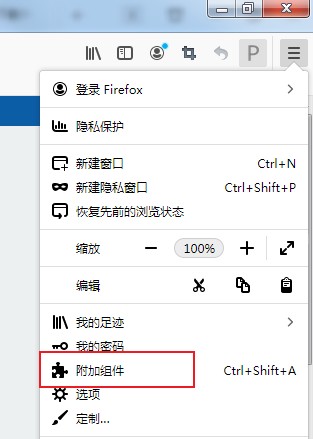
2、在附加组件管理页面的上方可以看到一个搜索框,在其中输入【Video DownloadHelper】并按下回车键搜索这个插件。
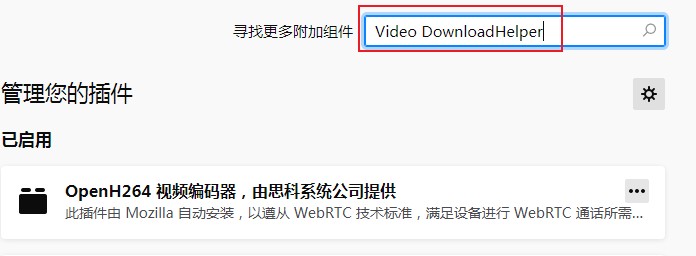
3、如下图所示搜索结果中第一项就是我们需要寻找的插件,点击打开该插件的详情页面。
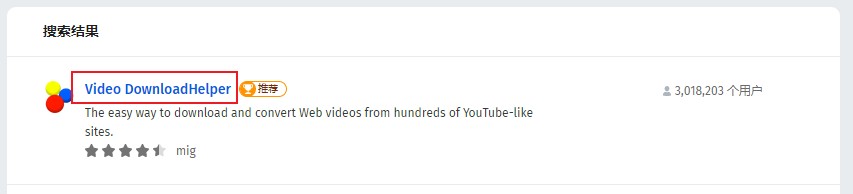
4、在该页面中可以看到一个很明显的【添加到Firefox】按钮,点击该按钮将插件添加到火狐浏览器中。
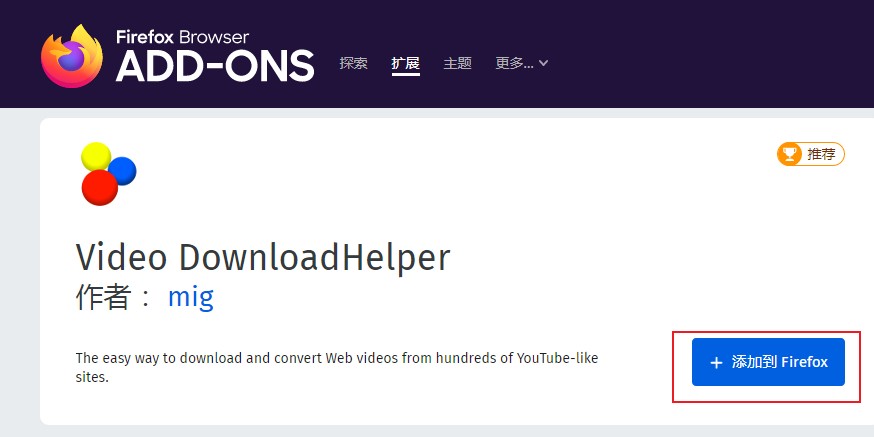
5、点击按钮后等待一会,上方地址栏中会弹出一个提示,询问我们是否安装该扩展插件,点击【添加】按钮完成安装。
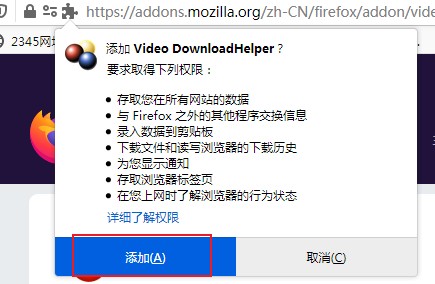
6、这时该插件的图标就会出现在浏览器右上方了,如下图所示在播放视频页面中点击该插件就会自动检测相关的视频文件,点击之后就可以完成下载了。
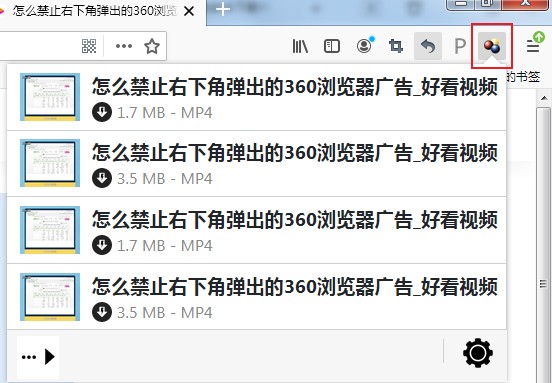
以上就是火狐浏览器下载网页视频的详细操作方法,大家只需要按照上面的方法来进行操作,就可以轻松下载网页视频了。
火狐浏览器下载网页视频的详细操作方法
1、打开火狐浏览器,点击浏览器右上方的【打开菜单】图标,在下方弹出的菜单窗口中点击打开【附加组件】。
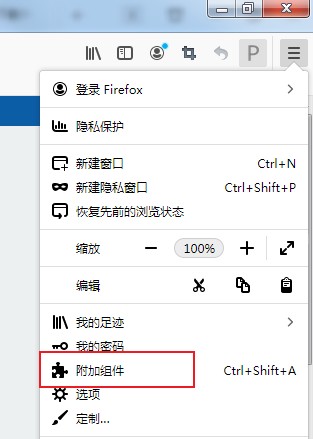
2、在附加组件管理页面的上方可以看到一个搜索框,在其中输入【Video DownloadHelper】并按下回车键搜索这个插件。
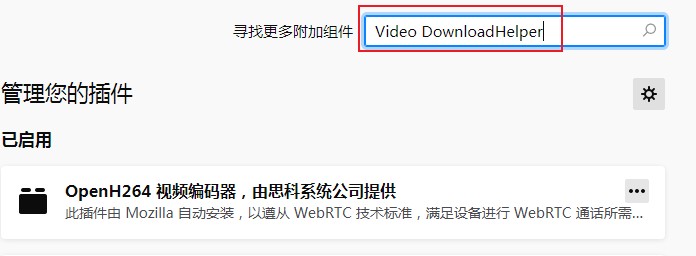
3、如下图所示搜索结果中第一项就是我们需要寻找的插件,点击打开该插件的详情页面。
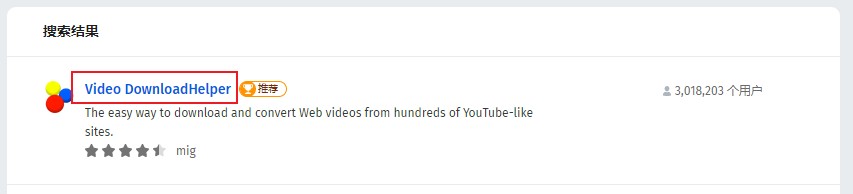
4、在该页面中可以看到一个很明显的【添加到Firefox】按钮,点击该按钮将插件添加到火狐浏览器中。
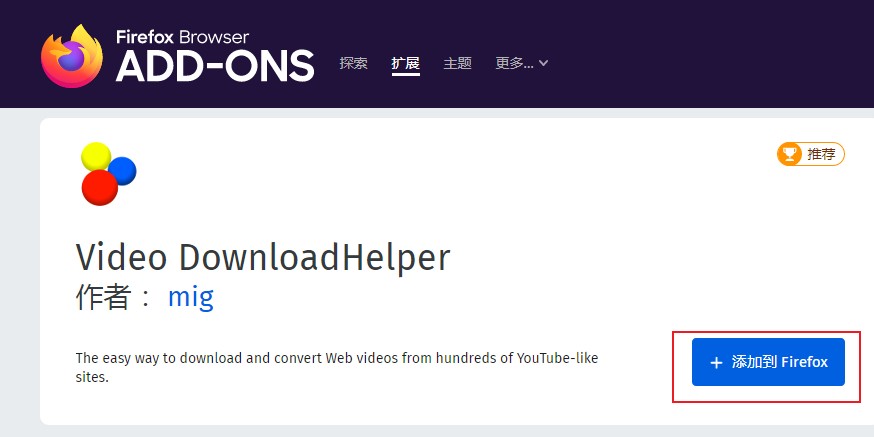
5、点击按钮后等待一会,上方地址栏中会弹出一个提示,询问我们是否安装该扩展插件,点击【添加】按钮完成安装。
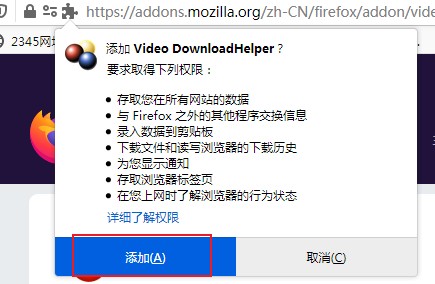
6、这时该插件的图标就会出现在浏览器右上方了,如下图所示在播放视频页面中点击该插件就会自动检测相关的视频文件,点击之后就可以完成下载了。
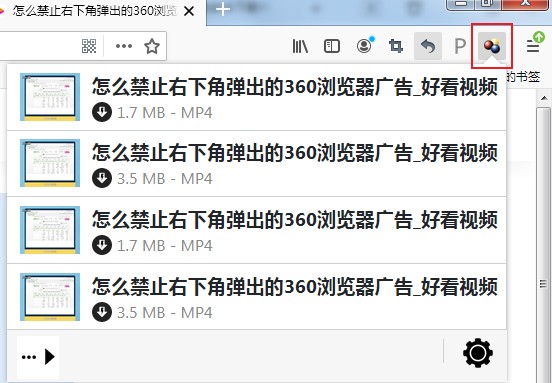
以上就是火狐浏览器下载网页视频的详细操作方法,大家只需要按照上面的方法来进行操作,就可以轻松下载网页视频了。
猜你喜欢
热门文章
本类排行
相关下载
关注手机站